Detalles de la cuenta de la exploración de la base de datos
Este cuadro de diálogo aparece si aún necesita especificar el nombre de usuario y la contraseña para la exploración de base de datos. Especifique las credenciales del usuario que tiene acceso a EWS (Servicios web de Exchange) en esta ventana y haga clic en Aceptar. También puede ir a Configuración avanzada > Servidor > Exploración de base de datos del buzón de correo a petición.
1.Ingrese el Nombre de usuario, haga clic en Configurar, ingrese la contraseña para esta cuenta de usuario y haga clic en Aceptar.
2.Haga clic en la casilla de verificación junto a Guardar información de la cuenta para guardar las configuraciones de la cuenta. De lo contrario, se le pedirá que ingrese la información de la cuenta cada vez que ejecute un análisis de la base de datos del buzón de correo a petición.
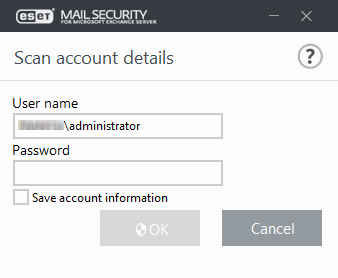
Si una cuenta de usuario no tiene el acceso adecuado a Exchange Web Services (EWS), puede seleccionar Crear asignación de rol “Suplantación de aplicación” para asignar este rol a la cuenta de usuario. Como alternativa, puede asignar manualmente el papel de aplicación/personificación.
La cuenta de exploración debe tener el rol Suplantación de aplicación asignado para que el motor de exploración explore los buzones de correo de los usuarios dentro de las bases de datos de buzones de correo de Exchange. Si se ejecuta Exchange Server 2010 o superior, se crea una nueva Directiva de límites EWS sin límites para la cuenta de usuario. Asegúrese de configurar la Directiva de límite EWS para la cuenta de exploración y evitar varias solicitudes de operación de ESET Mail Security, que de otra manera podrían causar la expiración de las solicitudes. Consulte los artículos Procedimientos recomendados de EWS y Comprensión de las directivas de límite de cliente para obtener más información acerca de las Directivas de límite. Además, consulte el artículo Cambiar la configuración de límite de usuario para usuarios específicos para obtener más detalles y ejemplos. |
Si desea asignar manualmente el rol de Suplantación de aplicación a una cuenta de usuario y crear una nueva Directiva de límite EWS para esta cuenta, puede usar los siguientes comandos (reemplazar ESET-user con un nombre de cuenta real en el sistema, también puede ajustar los límites para la directiva de límite EWS mediante el reemplazo de $null con números):
Exchange Server 2007 Get-ClientAccessServer | Add-AdPermission -User ESET-user -ExtendedRights ms-Exch-EPI-Impersonation Get-MailboxDatabase | Add-AdPermission -User ESET-user -ExtendedRights ms-Exch-EPI-May-Impersonate |
|---|
Exchange Server 2010 New-ManagementRoleAssignment -Name:ESET-ApplicationImpersonation -Role:ApplicationImpersonation -User ESET-user Esto puede demorar unos minutos en aplicarse. New-ThrottlingPolicy -Name ESET-ThrottlingPolicy -EWSFindCountLimit $null -EWSFastSearchTimeoutInSeconds $null -EWSMaxConcurrency $null -EWSPercentTimeInAD $null -EWSPercentTimeInCAS $null -EWSPercentTimeInMailboxRPC $null Set-ThrottlingPolicyAssociation -Identity user-ESET -ThrottlingPolicy ESET-ThrottlingPolicy |
Exchange Server 2013, 2016 y 2019 New-ManagementRoleAssignment -Name:ESET-ApplicationImpersonation -Role:ApplicationImpersonation -User ESET-user Esto puede demorar unos minutos en aplicarse. New-ThrottlingPolicy -Name ESET-ThrottlingPolicy -EWSMaxConcurrency Unlimited -EwsCutoffBalance Unlimited -EwsMaxBurst Unlimited -EwsRechargeRate Unlimited Set-ThrottlingPolicyAssociation -Identity ESET-user -ThrottlingPolicy ESET-ThrottlingPolicy |
